A capacidade de construir um arquivo PDF GeoEspacial ou simplesmente um GeoPDF é um recurso que foi introduzido na versão 3.10 do Sistema de Informações Geográficas (SIG) QGIS. Existem dois métodos para manipulação deste tipo de arquivo:
- Geração de um GeoPDF pela tela principal do QGIS;
- Criação de um Arquivo GeoPDF pelo Compositor de Impressão.
Além dessas opções, é possível realizar o caminho inverso, ou seja, a partir de um PDF GeoEspacial previamente criado, é possível arrastá-lo para o QGIS para ler as suas camadas vetoriais.
Versão do QGIS utilizada neste tutorial
O QGIS possui muitos lançamentos. Por este motivo, estarei informando a versão utilizada nos tutoriais e treinamentos. Um aspecto importante: para gerar o arquivo GeoPDF, eu utilizei a versão 3.10.1, Arquitetura 64 Bits. Meu QGIS é proveniente de uma Instalação Expressa (Standalone).
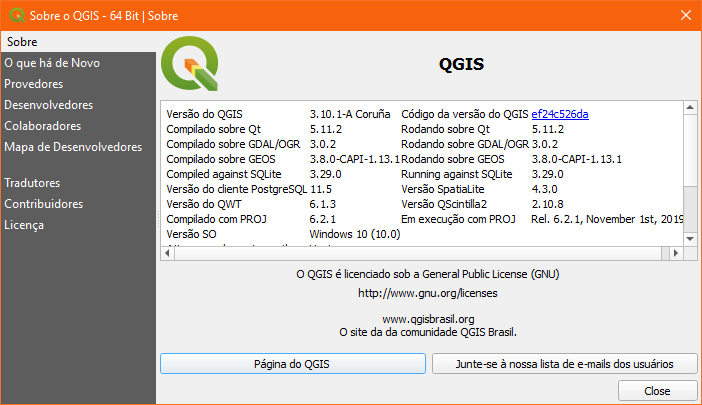
Neste link do Google Drive, faça o download da mesma versão utilizada nesta publicação.
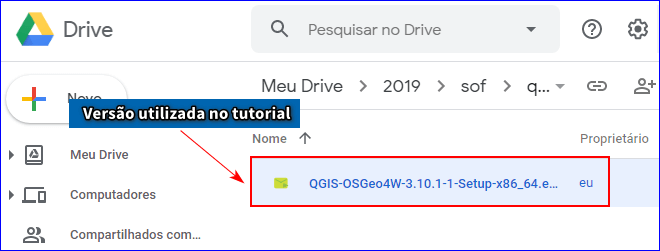
Testando a Base Cartográfica do IBGE Ano 2019
Nossos esforços foram conduzidos com a intenção de gerar um PDF GeoEspacial sobre o município de Goiânia-GO e arredores. Para concluir essa atividade, faremos uso da Base Cartográfica Vetorial de Estados e Municípios do IBGE para o ano de 2019.
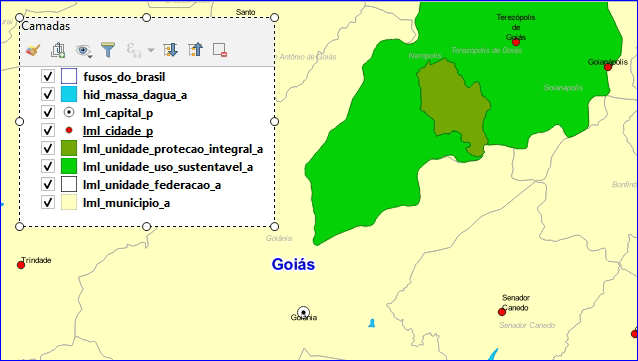
Clique neste link para realizar o download da Base Cartográfica do IBGE 2019.
Nesta base, estamos destacando as Unidades de Conservação de Uso Integral e Sustentável, uma camada de Fusos do Brasil, uma camada contendo a localização de todas as cidades brasileiras e as conhecidas malhas digitais de Estados e Municípios. Todos os dados foram reprojetados para o Sistema Geográfico SIRGAS 2000. A Base Cartográfica do IBGE é muito ampla e você pode ter acesso ao dado completo no site oficial da instituição.
Método 1: Exportar Tela do QGIS para GeoPDF
A exportação de todos os elementos da tela para o formato de PDF GeoEspacial irá considerar apenas os objetos que estão visíveis na área de edição do QGIS.
Clique no menu Projeto – Importar/Exportar – Exportar mapa para PDF:
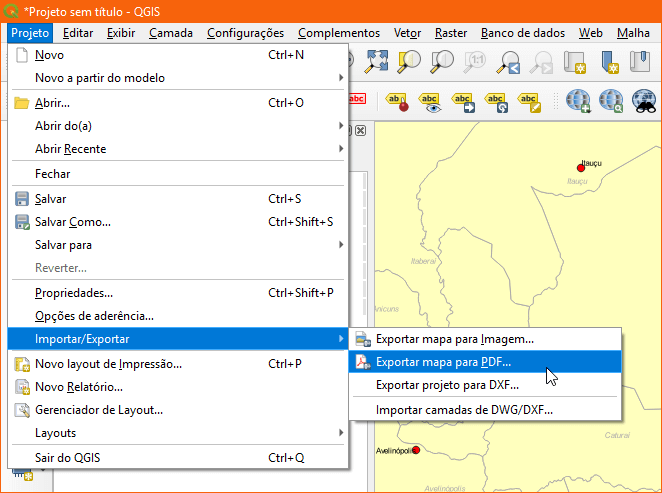
Na janela seguinte, marque a opção Create Geospatial PDF (GeoPDF) e pressione o botão Save para continuar.
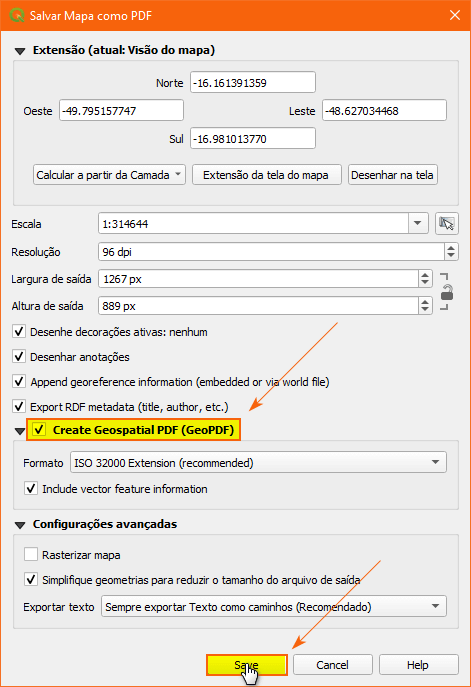
Indique um local e um nome para o novo documento e finalize o processo de exportação pressionando o botão Salvar:
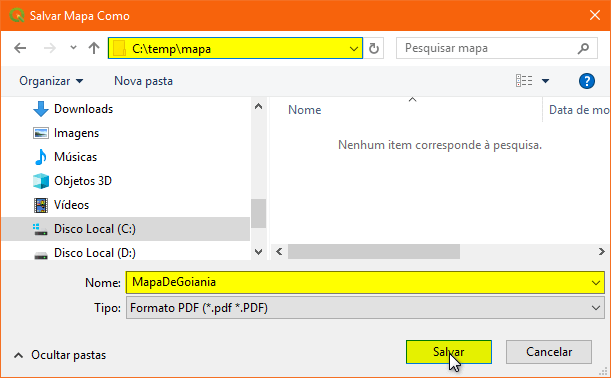
O arquivo GeoPDF será criado. Que tal analisar o resultado deste processo?
Como utilizar um Arquivo PDF Geoespacial?
Talvez você tenha a seguinte dúvida: “Para que serve o processo de criação de um arquivo GeoPDF?” No geral, podemos importar arquivos Shapefile, habilitar camadas, desabilitar camadas, visualizar uma tabela de atributos e assim por diante. Se você possui o programa Adobe Acrobat Professional, há várias possibilidades de acordo com este documento.
Se você possui o leitor de PDF conhecido como Adobe Acrobat Reader, será possível visualizar as camadas e os atributos.
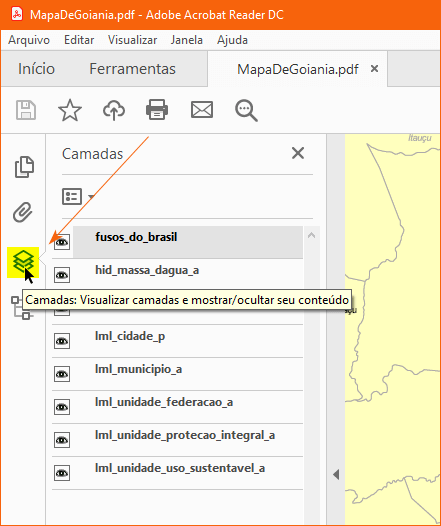
Para você compreender como funciona o arquivo PDF Geoespacial, veja o vídeo abaixo onde faço a demonstração dos recursos mais interessantes:
Método 2: Exportar um Mapa do QGIS para GeoPDF
Use o Compositor de Impressão do QGIS e faça a construção do Layout. No final, clique no ícone destacado na imagem abaixo:
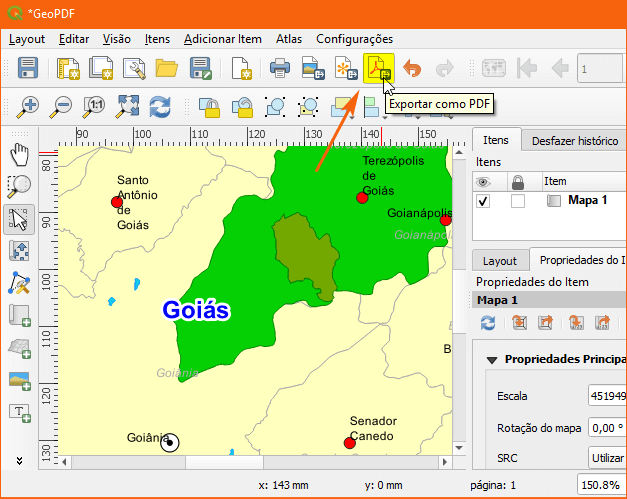
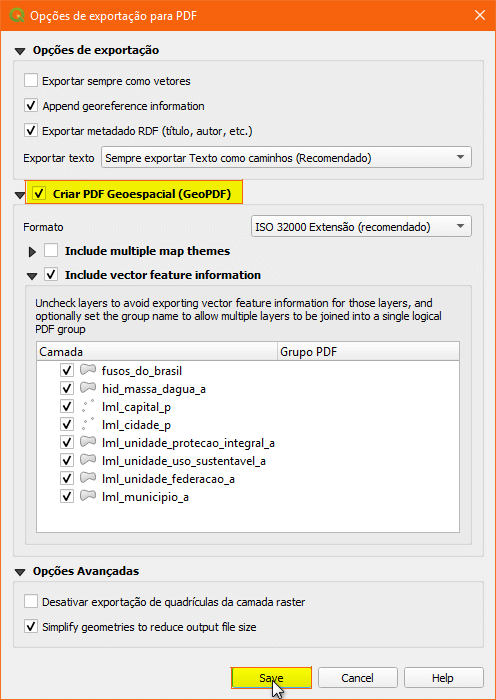
A janela seguinte é praticamente a mesma da etapa anterior, salvo algumas exceções. Marque o item Criar PDF Geoespacial e finalize o processo.
Operação Inversa: Transformar GeoPDF para Camadas Vetoriais
Esta é uma operação nova: pelo Painel Navegador, clique sobre o ícone que representa a geometria e arraste-o para o QGIS. Todas as camadas serão adicionadas com a preservação do georreferenciamento de cada uma delas. Esta dica é bem interessante!
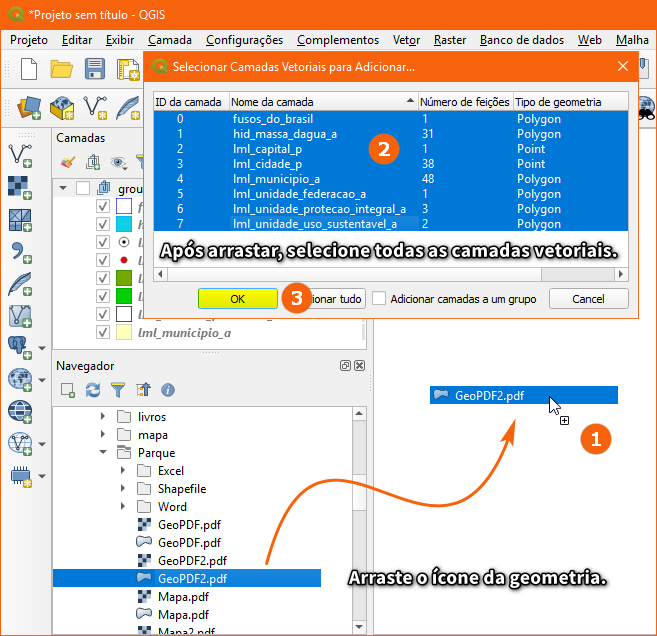

Boa tarde! Excelentes informações adorei!!!! Meus parabéns! Tenho apenas uma dúvida: Como o QGIS e o GeoPDF se comportam quando 2 pontos ocorrem exatamente no mesmo lugar? Existem alguma função cluster ou um ponto irá esconder o outro?
Toda vez que tento criar um pdf Geo o Ggis dá o mesmo erro e diz que não é possível criar o arquivo.
Oi Léo, tudo bom?
Vai depender muito da sua versão do QGIS. Já atualizou o programa para versões mais recentes?
Atenciosamente,
Jorge Santos
Instrutor de Geotecnologias
https://www.instrutorgis.com.br
jorgepsantos@instrutorgis.com.br
WhatsApp: (61) 99616-5665
Skype: jorgepsantos2002
LinkedIn: https://www.linkedin.com/in/jorgepsantos
Twitter: http://twitter.com/jpsantos2002
Tenho essa mesma duvida. Tenho dois pontos quase sobrepostos e quando exporto o pdf um ponto esconde o outro, independentemente de eu fazer zoom no pdf. Gostava de saber se da para fazer de outra forma
boa noite, Jorge, meu computador as camadas dos shapefile não abrir qual e o problema.